Како променити иконе апликација на Андроиду
Шта треба знати
- Можете користити Схортцут Макер да прилагодите иконе и имена апликација на било ком уређају.
- Иди на Подешавања > Теме да преузмете и примените пакете икона на Самсунг уређајима.
- Можете да преузмете и инсталирате прилагођене иконе преко Гоогле Плаи продавнице на било ком Андроид уређају. Можда ћете морати да инсталирате покретач да бисте променили иконе апликација.
Овај чланак покрива како да промените иконе апликација на вашем Андроид паметном телефону, укључујући примену прилагођених икона на Самсунг телефону или таблету.
Како добити прилагођене иконе апликација на Андроиду
Једна од најбољих карактеристика Андроид-а је опција да прилагодите скоро све што желите, од позадине и пречица за закључавање до начина на који иконе изгледају и осећају се. Штавише, постоји много начина за примену прилагођених икона. Можете чак и креирати своје!
Пре него што будете могли да промените иконе апликација, мораћете да преузмете и инсталирате прилагођене скупове икона. Можете их пронаћи у Гоогле Плаи продавници.
Ево како да их инсталирате:
Пронађите скуп прилагођених икона који вам се свиђају на Гоогле Плаи продавница. Најбољи начин да их пронађете је да откуцате прилагођене иконе у траци за претрагу (налази се на врху).
Када пронађете скуп икона који вам се свиђа, додирните унос у резултатима претраге. Затим додирните зелено Инсталирај дугме.
-
Сачекајте да се заврши, а затим се вратите на почетни екран или додирните Отвори.
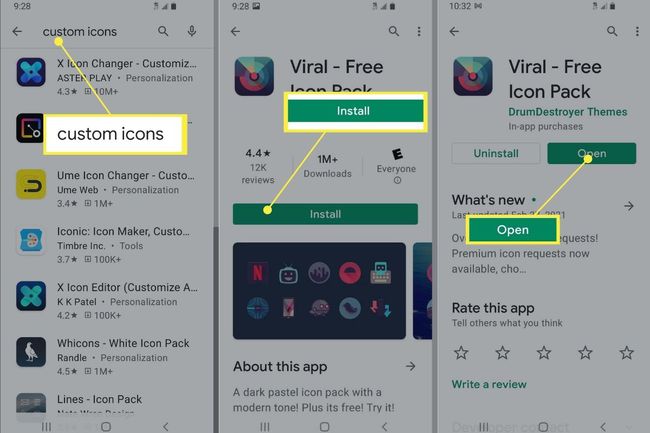
Како да добијете прилагођене иконе апликација на Самсунг-у користећи Галаки теме
Као и Галаки Ноте 20, Самсунг паметни телефони и таблети користе обновљену верзију Андроида под називом Оне УИ. То значи да и ви можете прилагодите почетни екран и интерфејс са јединственим позадинама, виџетима и иконама апликација.
Пре него што можете да примените прилагођене иконе апликација, морате да преузмете пакете тема из апликације Галаки Тхемес.
Важно:
Прилагођене теме су некада биле доступне на Галаки продавница, али Самсунг уређаји сада имају засебну апликацију под називом Галаки Тхемес. На старијим уређајима, Самсунг је додао нову апликацију у недавном ажурирању софтвера. На новијим уређајима долази унапред инсталиран.
Белешка
Такође можете да користите Гоогле Плаи за преузимање прилагођених пакета икона на Самсунг, ако желите.
Ево како да инсталирате иконе апликација користећи Галаки теме:
Отвори Галаки Тхемес апликацију или идите на Подешавања > Теме. Ако већ нисте пријављени, додирните дугме менија у горњем левом углу и додирните дугме профила да бисте то урадили. Ако немате Самсунг налог, мораћете да га креирате.
-
Додирните Иконе дугме на дну (треће са леве стране). Пронађите пакет икона који вам се свиђа.
Белешка
Неки пакети икона коштају новац. Ако не желите ништа да потрошите, обавезно потражите листу пакета бесплатно испод, а не цена.

Додирните пакет икона да бисте отворили страницу продавнице, а затим изаберите Преузимање дугме на дну екрана. Може се појавити реклама, а преузимање би требало да почне када се заврши.
Сачекајте да се заврши.
-
Ако желите одмах да примените пакет икона, додирните Применити дугме, које је заменило Преузимање опција.
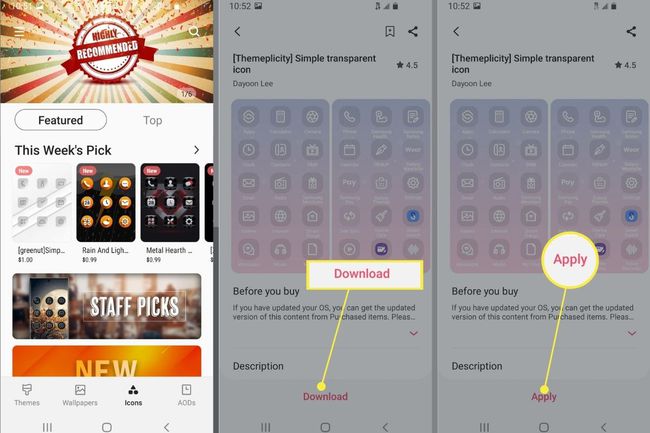
Како мењате иконе апликација на Андроиду?
Чак и ако сте инсталирали прилагођени пакет икона апликације, прво га морате применити пре него што видите било какве промене. Само инсталирање пакета икона не чини их активним или видљивим.
Белешка
Неки пакети икона ће приказати упит одмах након инсталације, што вам омогућава да их примените. Међутим, не раде сви ово.
Промена икона апликација у оквиру апликације
Понекад можете да примените прилагођене иконе користећи алатку која долази са пакетима икона које инсталирате. Ево како:
Отворите апликацију икона за пакет који сте преузели. Прихватите све захтеве за дозволу.
-
У зависности од апликације, можда ћете видети или не Применити дугме. Неки пакети икона захтевају да имате прилагођени покретач да бисте их користили.

Како мењате иконе апликација на Самсунг-у?
Ако већ нисте применили пакете икона који су претходно инсталирани на вашем Самсунг-у, ево како да их активирате или замените.
Отвори Галаки Тхемес било тако што ћете кликнути на икону у палети апликација или отићи на Подешавања > Теме.
-
Додирните дугме менија у горњем левом углу и изаберите Моје ствари.

На врху екрана тапните на Иконе опција. Затим додирните пакет икона који желите да примените.
-
На дну странице изаберите Применити опција. Можете или не морате да видите упозорење, додирните Договорити се или Применити опет да наставим.
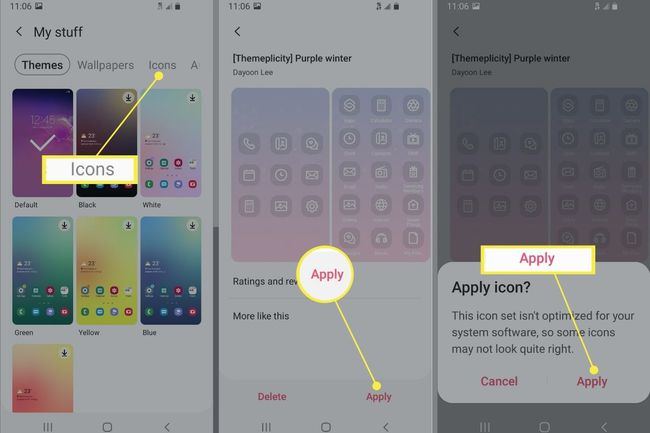
-
То је то! Уживајте у новим иконама.
Упозорење
Већина пакета икона које преузмете са Галаки Тхемес ће само промените изглед званичних икона Самсунг-а или системских апликација. Мораћете да користите други метод да промените изглед других икона апликација.
Можете ли променити иконе апликација без покретача?
Кратак одговор је да, можете.
Уз неке пакете икона, можете их применити директно из матичне апликације. Ако то не успе, увек можете да користите другу апликацију као што је Схортцут Макер.
Како мењате иконе и имена апликација на Андроиду?
Ако желите више слободе при промени икона апликација, као што је додавање прилагођеног имена, мораћете да инсталирате другу апликацију под називом Схортцут Макер.
Како инсталирате Схортцут Макер?
Идите на страницу Гоогле Плаи продавнице Креатора пречица. Затим додирните зелено Инсталирај дугме и сачекајте да се преузме и инсталира.
Како мењате називе апликација помоћу креатора пречица?
Да бисте променили име за приказ апликације, направићете пречицу што значи креирање додатне иконе апликације са прилагођеним параметрима. Ево како:
-
Отворите Креатор пречица. Изаберите тип пречице коју желите да направите са листе. Изабрати Аппс опција за икону апликације. Затим изаберите икону апликације коју желите да прилагодите са листе инсталираних апликација.
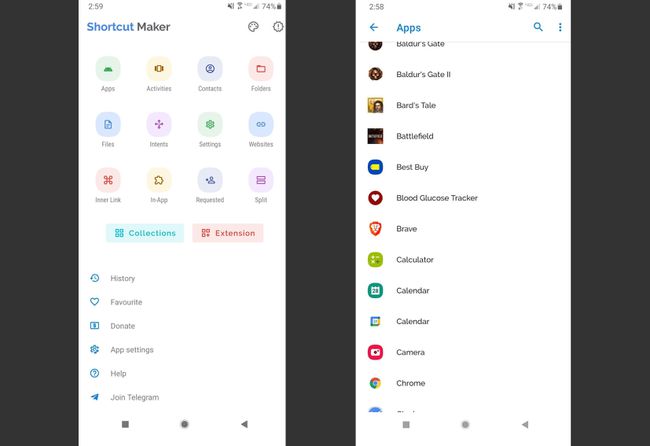
Користити Додирните да бисте уредили ознаку дугме (такође ће приказати назив апликације) да промените име. Затим унесите ново прилагођено име или ознаку и изаберите Готово.
-
Измените све друге прилагођене опције које желите (можете и да изаберете прилагођену икону апликације). Када завршите, додирните велику плаву Направити пречицу дугме у доњем десном углу.
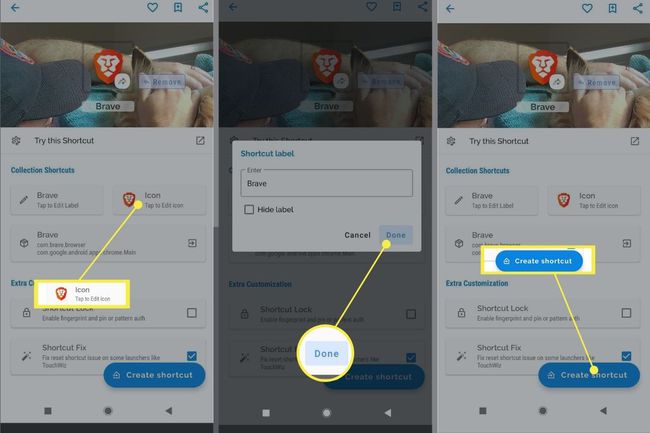
Како мењате иконе апликација помоћу Креатора пречица?
Ако желите да примените иконе апликација појединачно или да примените иконе из пакета који сте инсталирали, можете да користите Схортцут Макер. Ево како:
-
Отворите Креатор пречица. Изаберите тип пречице коју желите да направите са листе. За икону апликације, то би било оно Аппс опција. Затим изаберите икону апликације коју желите да прилагодите са листе инсталираних апликација.
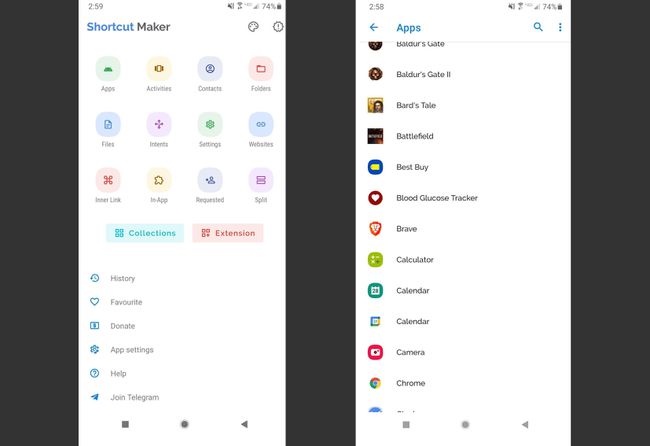
Да бисте применили нову икону, користите Додирните за уређивање иконе дугме (приказаће и икону тренутне апликације).
-
На следећем екрану ћете видети листу доступних опција за прилагођавање иконе. Можда ћете видети прилагођене пакете икона које сте инсталирали, а такође можете да користите текст, емоџије, слике из галерије и системске иконе. Изаберите извор који садржи икону коју желите да користите, а затим изаберите своју слику.
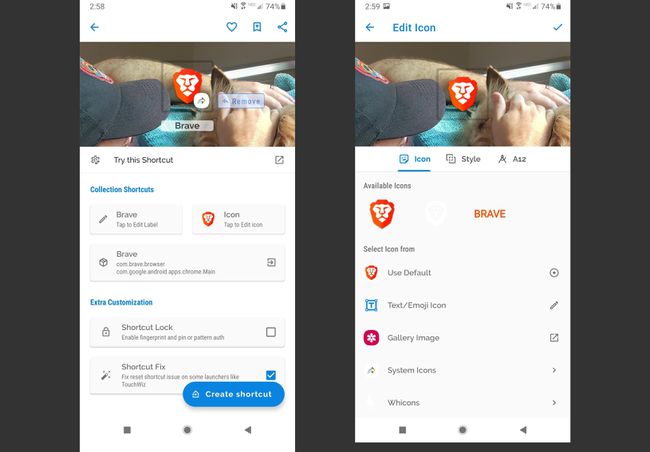
Видећете нову икону коју сте изабрали на десној страни странице. Да бисте га применили, додирните плаву квачицу у горњем десном углу.
-
Уредите било коју другу прилагођену опцију коју желите (такође можете променити име). Када завршите, додирните велику плаву Направити пречицу дугме у доњем десном углу.
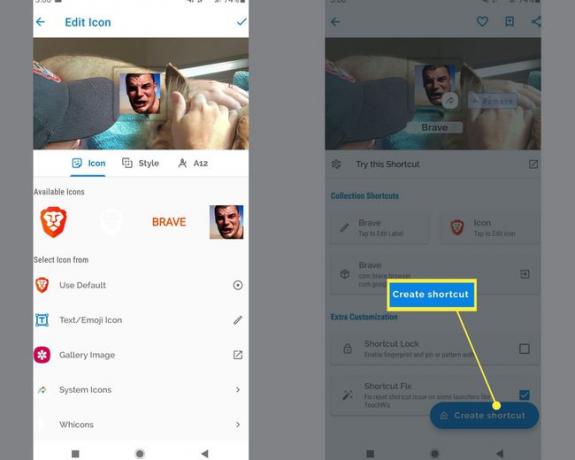
Како правите прилагођене иконе на Андроиду?
Креирање прилагођених икона и њихово додавање у скуп је дуготрајан и сложен процес, а објашњење како то учинити најбоље је оставити за посебан водич.
Могуће је, и може бити јако забавно. То такође може бити уносна пословна прилика ако сте добри у томе! Можете да продајете прилагођене теме у продавници Гоогле Плаи или Самсунг Тхемес.
Како променити почетни екран на Андроиду?
На свим Андроид уређајима можете играјте се са иконама апликација, укључујући њихов изглед и осећај. Такође можете да прилагодите свој уређај тако што ћете применити прилагођену позадину, јединствене чуваре екрана, променити екран закључаног екрана и још много тога.
Апликација као што је Схортцут Макер олакшава прилагођавање изгледа појединачних икона апликација, чак и оних на које не утиче инсталирање прилагођеног пакета икона или Самсунг Галаки теме.
ФАК
-
Како да промените величину икона апликација на Андроид-у?
За већину Андроид телефона, мораћете да користите покретач треће стране. За већину Самсунг телефона можете ићи на Подешавања > Почетни екран и изаберите другу величину за мрежу вашег почетног екрана и екрана апликација, што ће променити величину свих икона на том екрану.
-
Како променити иконе на Андроид-у без апликације?
На неким телефонима можете да изаберете алтернативе за иконе уграђених апликација. Дуго притисните икону, изаберите Уредити, и додирните икону коју желите да користите.
